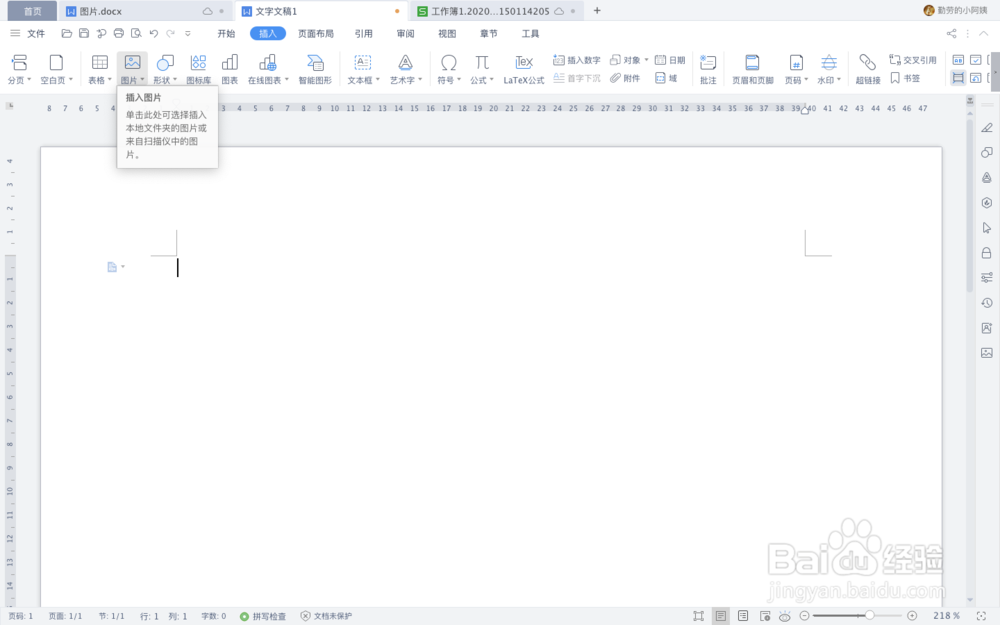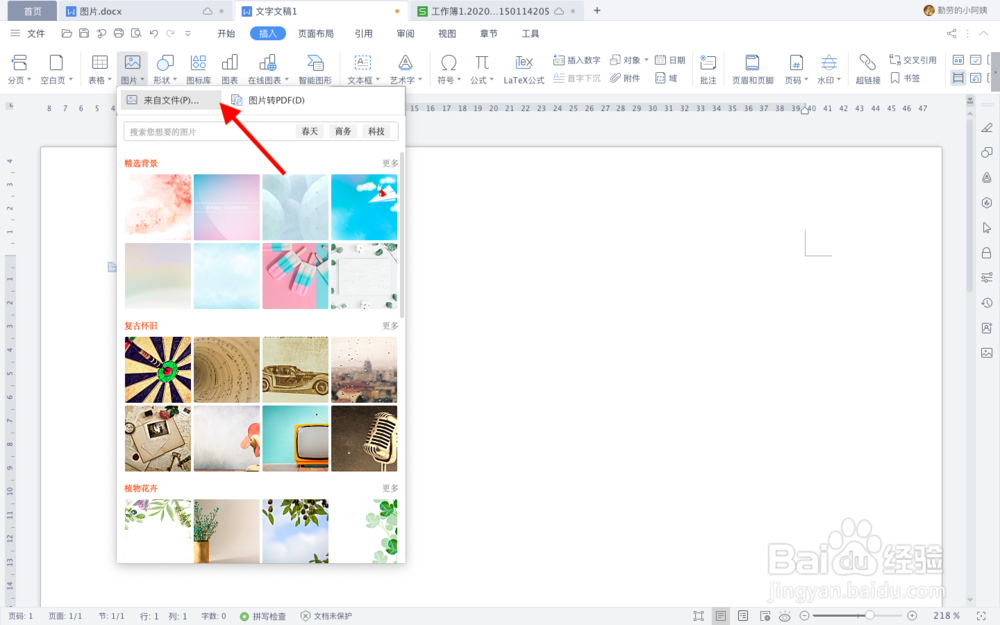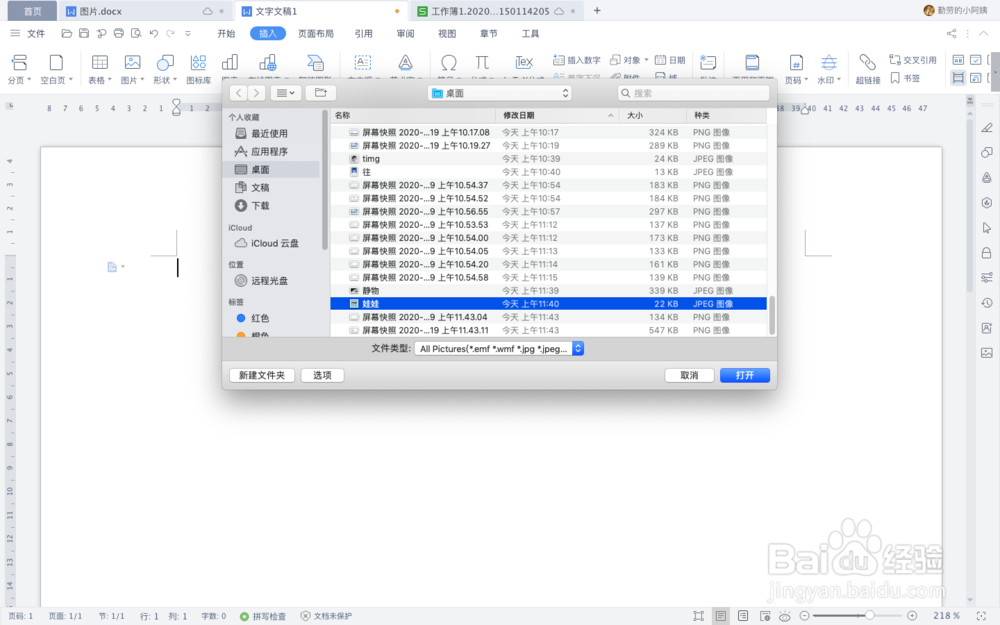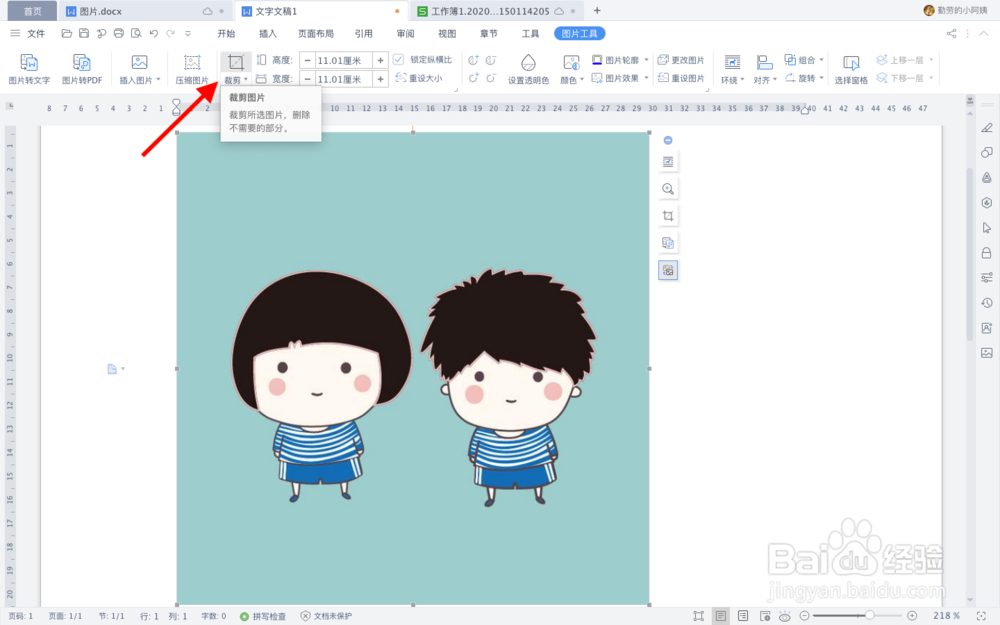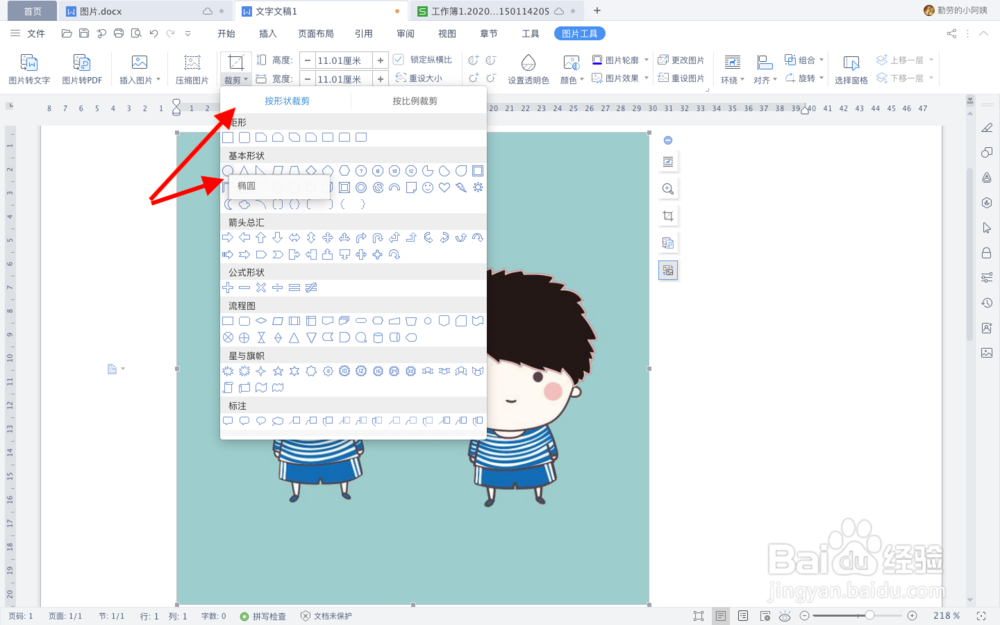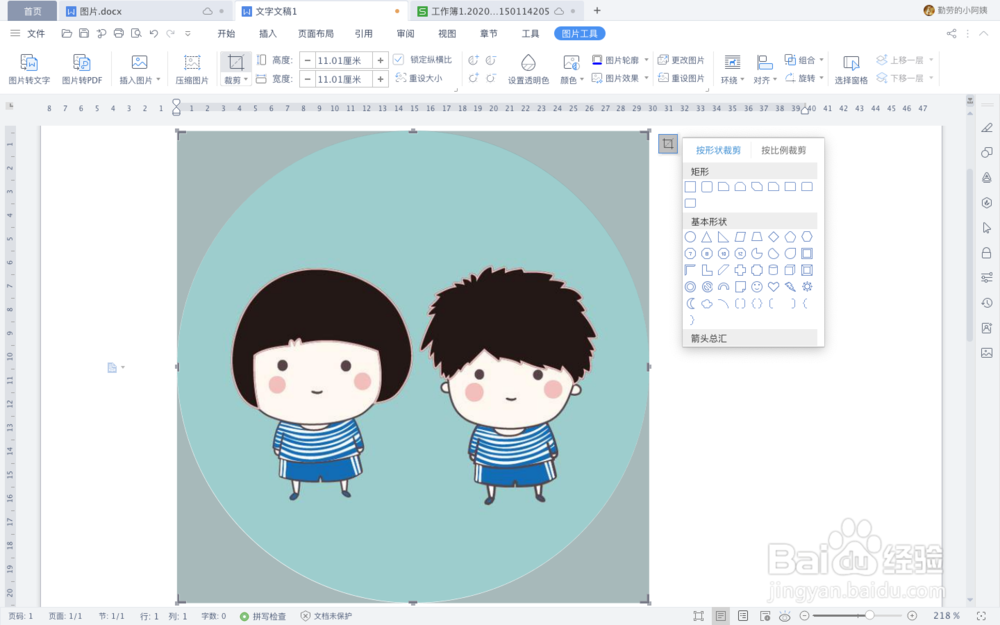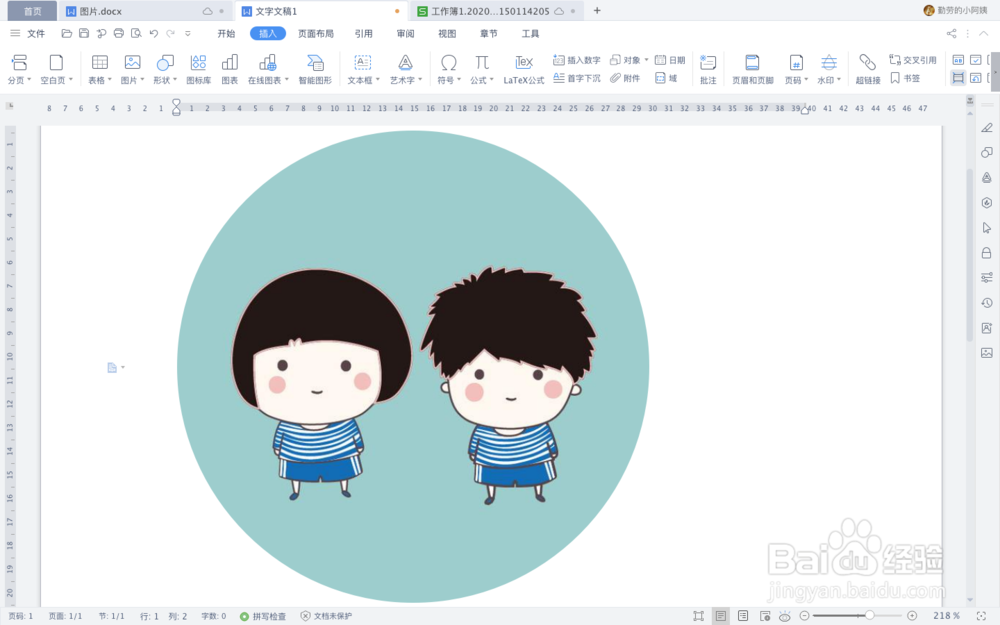WPS文字中如何按形状裁剪图片
1、打开WPS文字,进入上方菜单栏“插入”选项卡。
2、依次点击“图片”——“来自文件”。
3、找到图片保存路径,选择图片并打开。
4、插入图片后,单击图片,点击上方的“裁剪”功能,在下拉菜单栏里,选择“按形状裁剪”。
5、在“按形状裁剪”选项栏下,选择基本形状——圆形。(本经验以裁剪为圆形为例)
6、最后,调整好图片大小,单击图片之外的空白处,图片裁剪完毕。
声明:本网站引用、摘录或转载内容仅供网站访问者交流或参考,不代表本站立场,如存在版权或非法内容,请联系站长删除,联系邮箱:site.kefu@qq.com。
阅读量:77
阅读量:73
阅读量:85
阅读量:23
阅读量:95